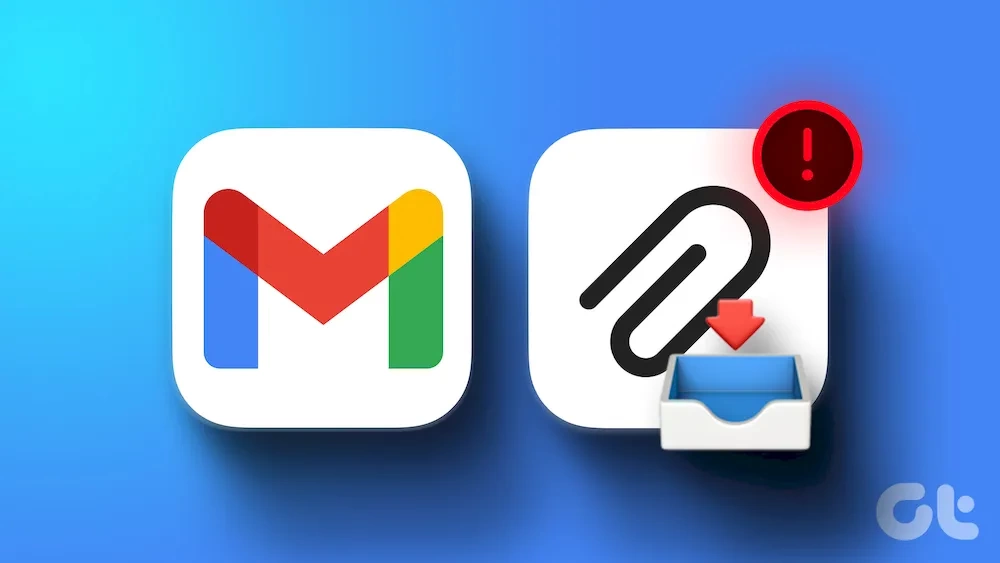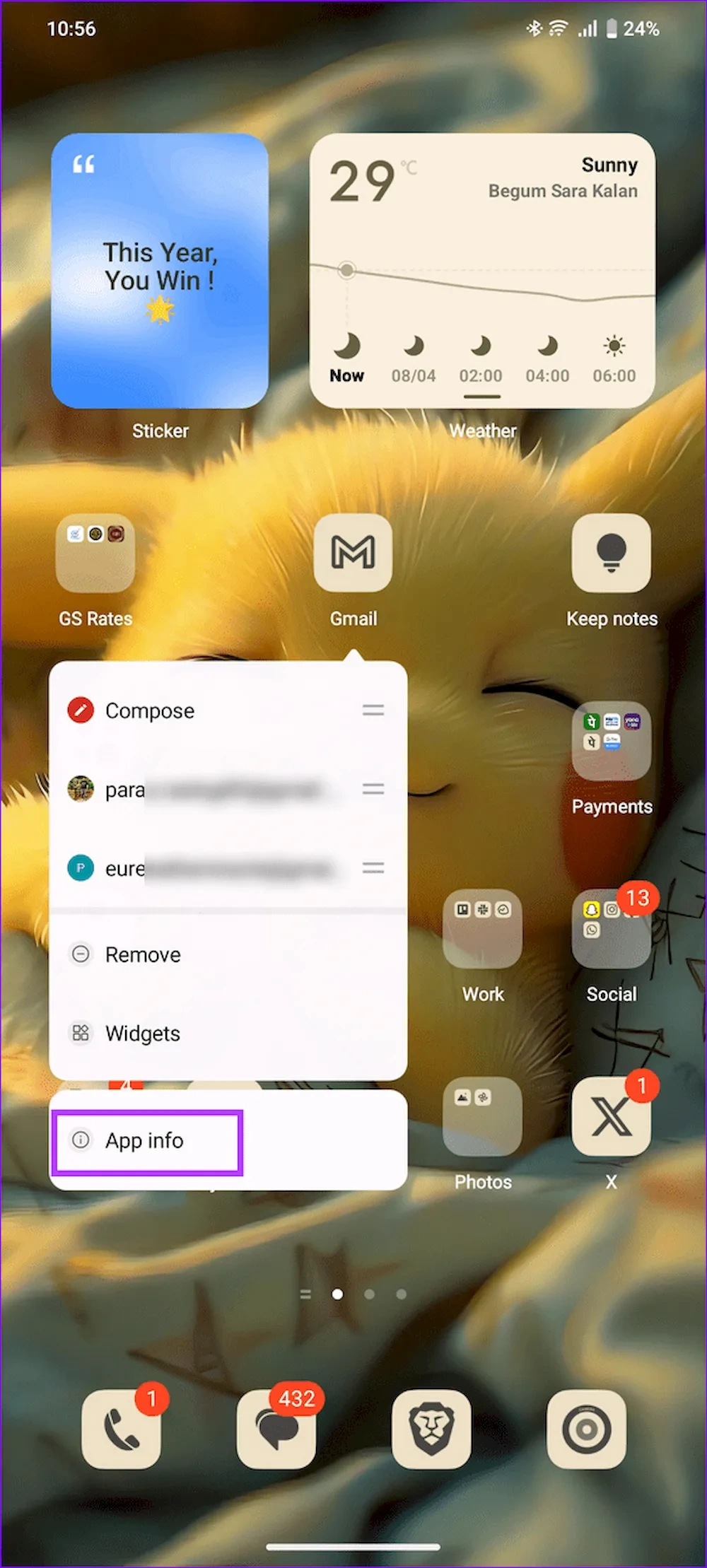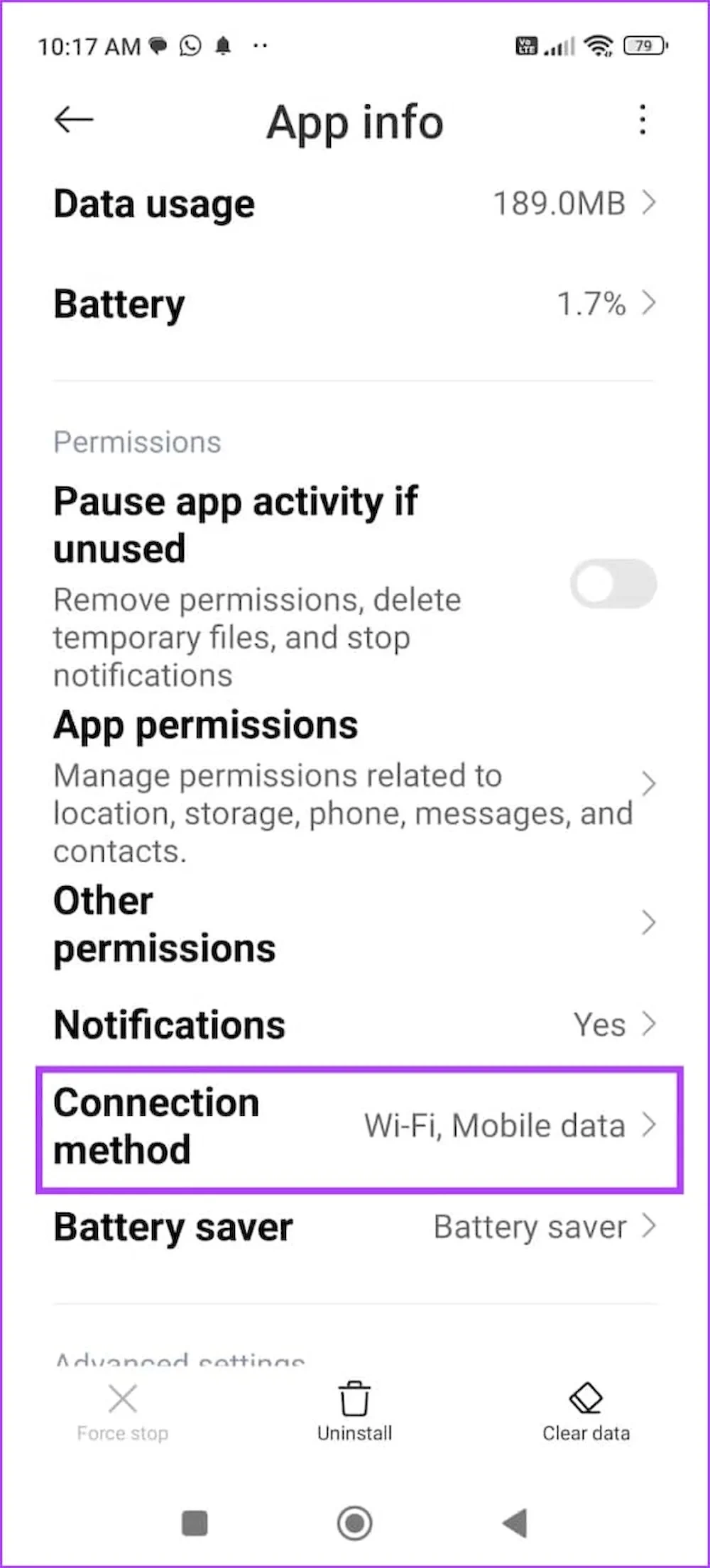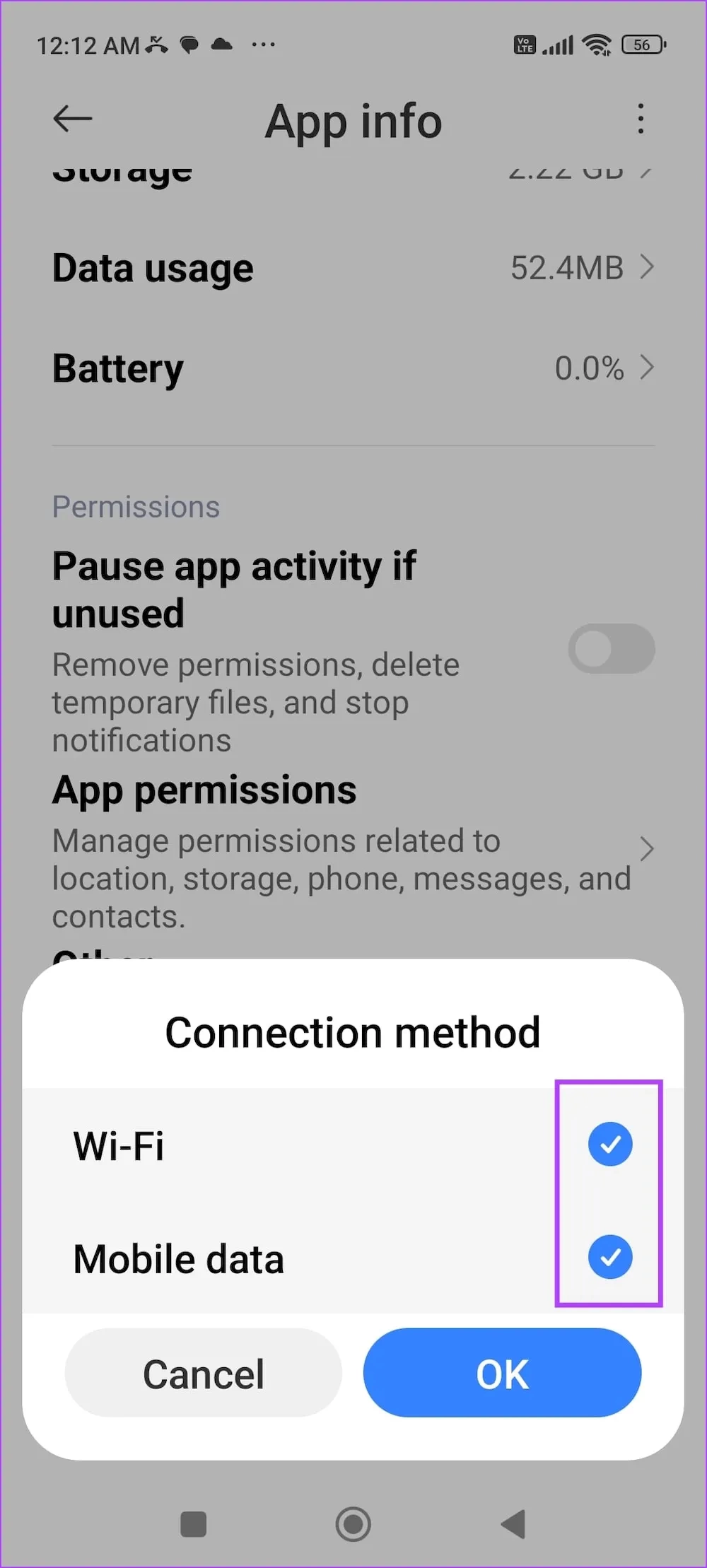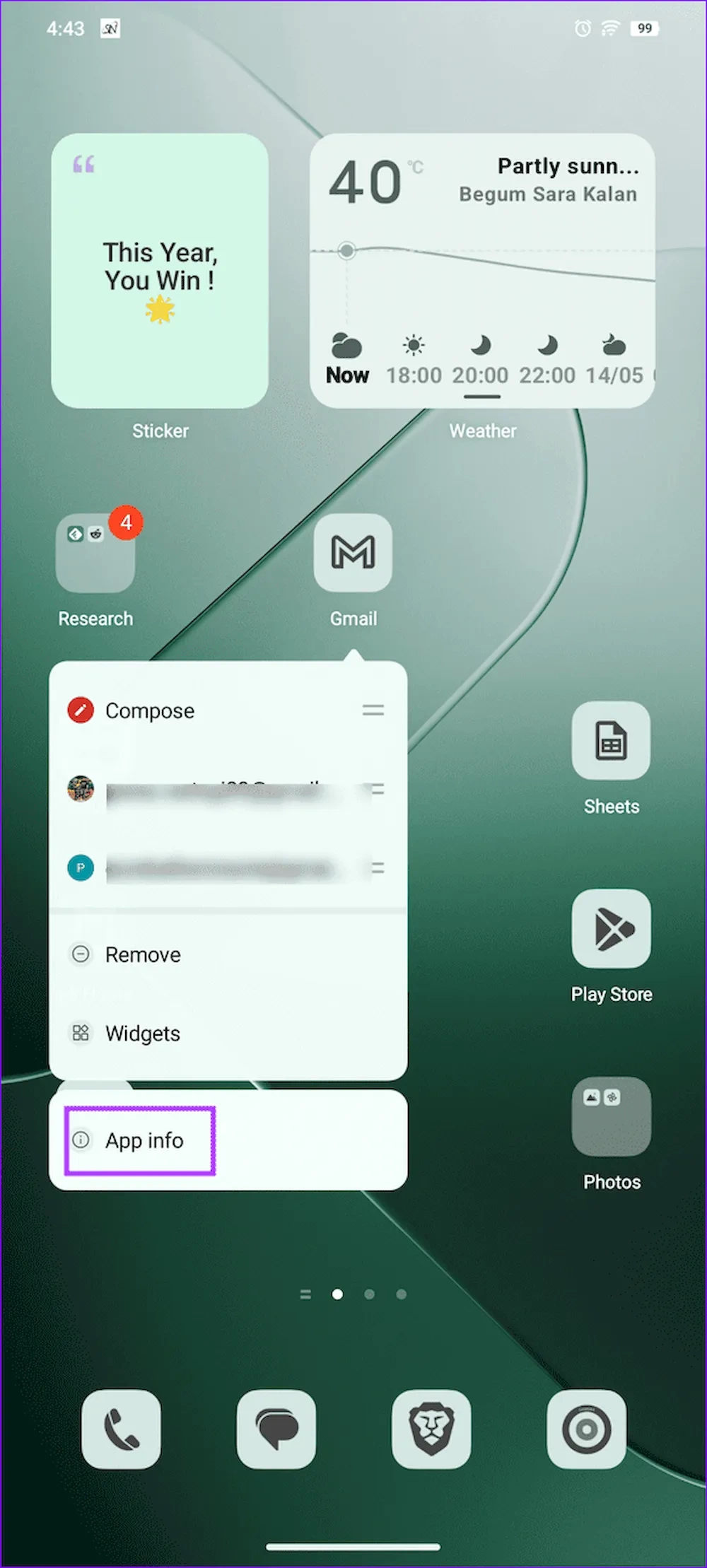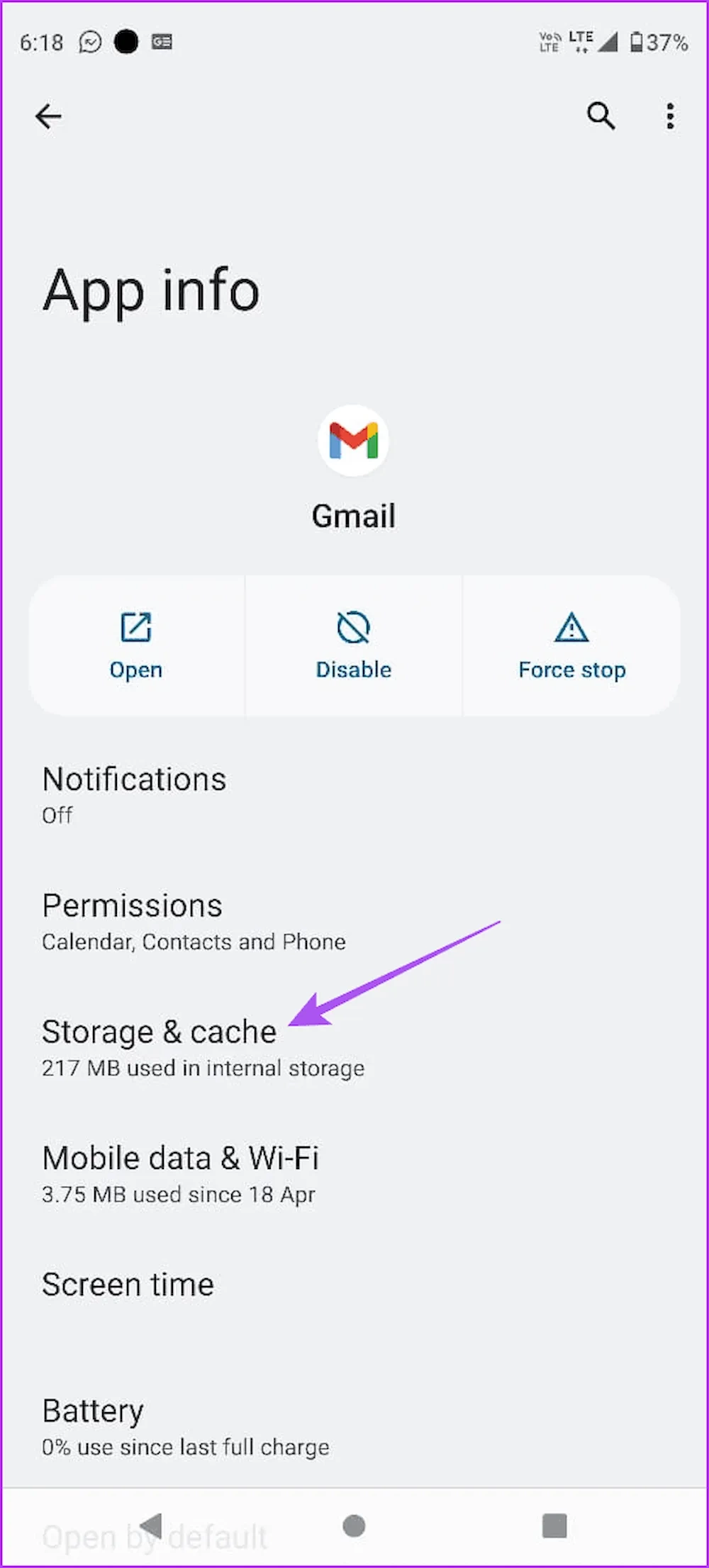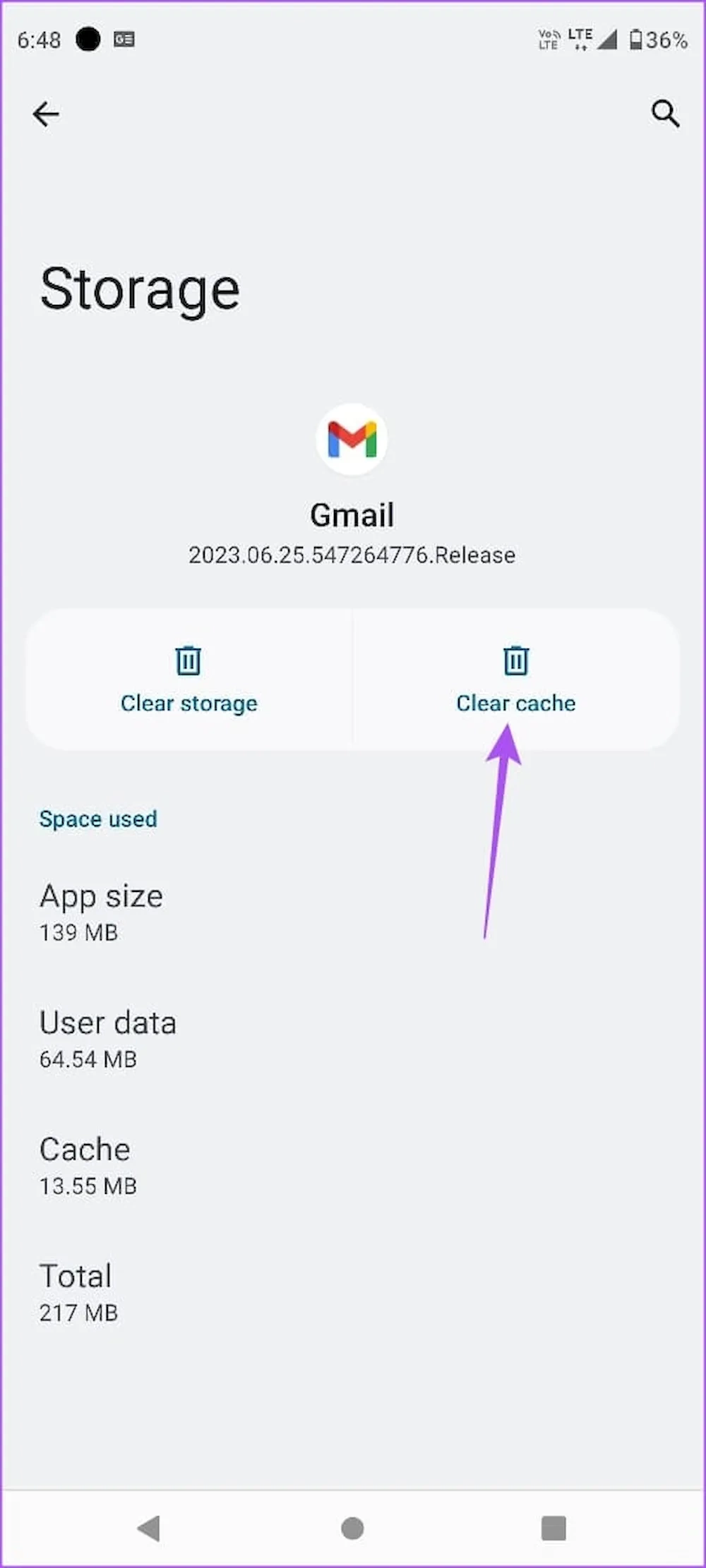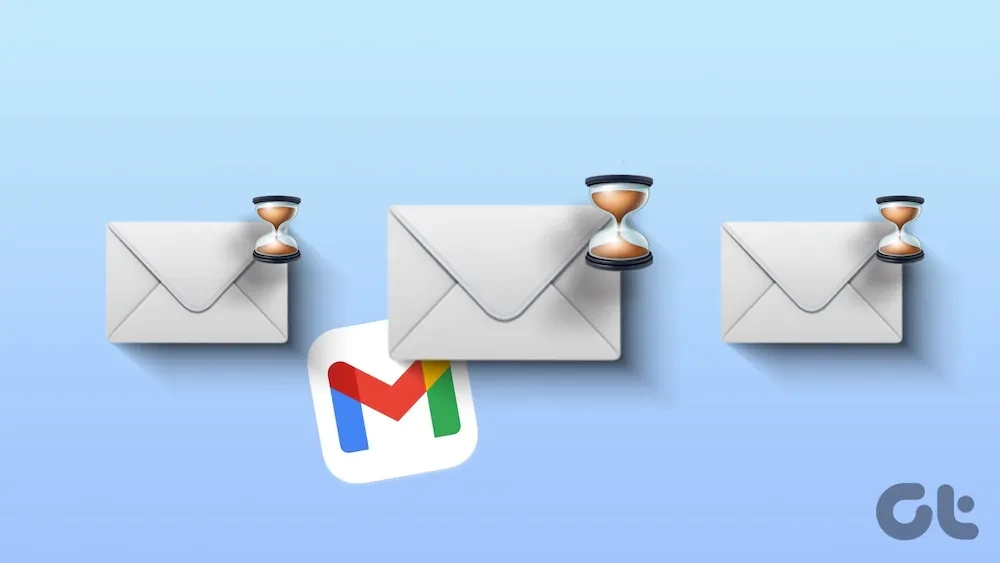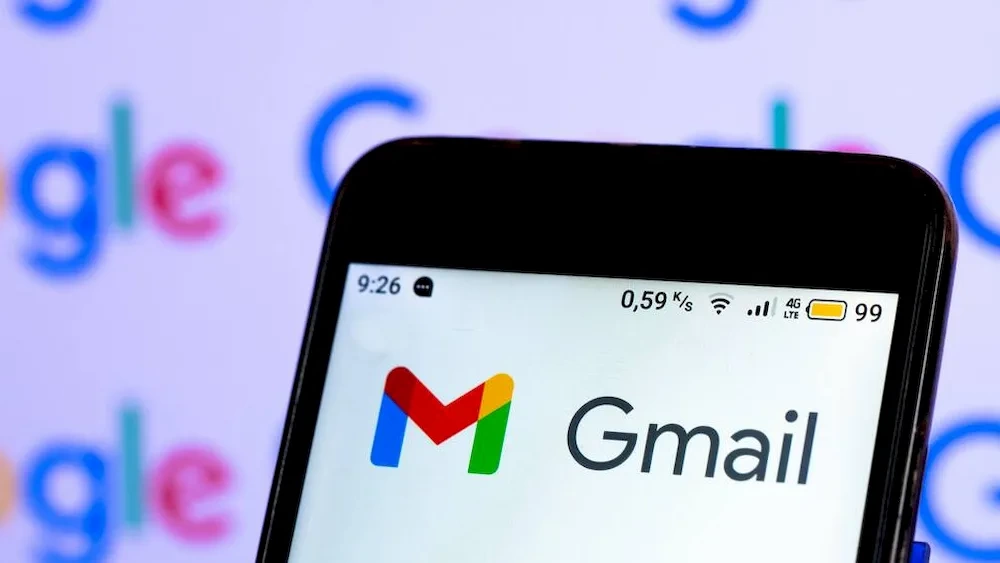در این مطلب قصد داریم با چند ترفند متفاوت به شما یاد بدهیم که چگونه خطای دانلود و بارگیری فایل پیوست در جیمیل را رفع کنید. همه روزه کاربران بسیاری از جیمیل برای فرستادن فایلهای متفاوت استفاده میکنند اما گاهی وقتها ممکن است در هنگام دانلود فایل پیوست در این برنامه با مشکل روبرو شوند.
این امر میتواند دلایل زیادی داشته باشد، برای مثال کند بودن سرعت اینترنت و یا پر بودن حافظه دستگاه چند تا از عوامل تاثیرگذار در این بخش هستند. هنگامی که شما یک فایل پیوست را در جیمیل دانلود و باز کنید میتوانید آن را در گوشی خود ذخیره کنید.
اما هنگامی که امکان باز کردن فایل وجود نداشته باشد شما نمیتوانید آن را در دستگاه سیو کنید. حتی ریستارت کردن برنامه جیمیل یا پاک کردن حافظه پنهان برنامه نیز میتوانند مفید واقع شوند. برای کسب اطلاعات بیشتر در این باره ادامه این مقاله را بخوانید.
اگر شما نیز گاهی وقتها در هنگام دانلود و بارگیری فایل پیوست در برنامه جیمیل با مشکل روبرو میشوید به شما توصیه میکنیم که خواندن این مطلب را از دست ندهید. چرا که ما ترفندهای جدید و متفاوتی را برایتان ارائه کردیم که میتوانید با استفاده از آنها این خطا را رفع کنید. لطفا در ادامه با ما همراه باشید.
رفع خطای دانلود فایل پیوست در جیمیل
بررسی اتصال شبکه
در قدم اول باید مطمئن شوید که اینترنت شما سرعت خوبی دارد و در هنگام اتصال با مشکل خاصی روبرو نمیشود. پس اگر احساس میکنید که یکی از دلایل باز نشدن فایل پیوست در جیمیل پایین بودن سرعت اینترنت شماست، پس بهتر است که هرچه زودتر نسبت به تغییر شبکه اینترنتتان اقدام کرده و از یک اتصال قویتر استفاده کنید.
این مطلب را نیز بخوانید: معرفی چند راهکار برای حل مشکل ارسال نشدن ایمیل در برنامه جیمیل گوشیهای اندرویدی
ذخیره فایل پیوست جیمیل
هنگامی که روی فایل پیوست جیمیل کلیک کنید برنامه میتواند فایل را در گوشی شما باز کند ولی با انجام این کار فایل پیوست به صورت خودکار در حافظه دستگاه دانلود نمیشود. پس باید فایل را به صورت دستی در دستگاه ذخیره کنید. برای انجام این کار چند مرحله وجود دارد که ما در ادامه به بررسی این مراحل پرداختیم:
در آیفون
مرحله 1: برنامه جیمیل را در آیفون خود باز کنید و سپس یک ایمیل را انتخاب کنید. حالا به مرحله دوم بروید.
مرحله 2: اکنون باید روی فایل پیوست خود کلیک کنید. سپس روی آیکون به اشتراک گذاری در بالا ضربه بزنید و در نهایت Save to Files را انتخاب کنید.
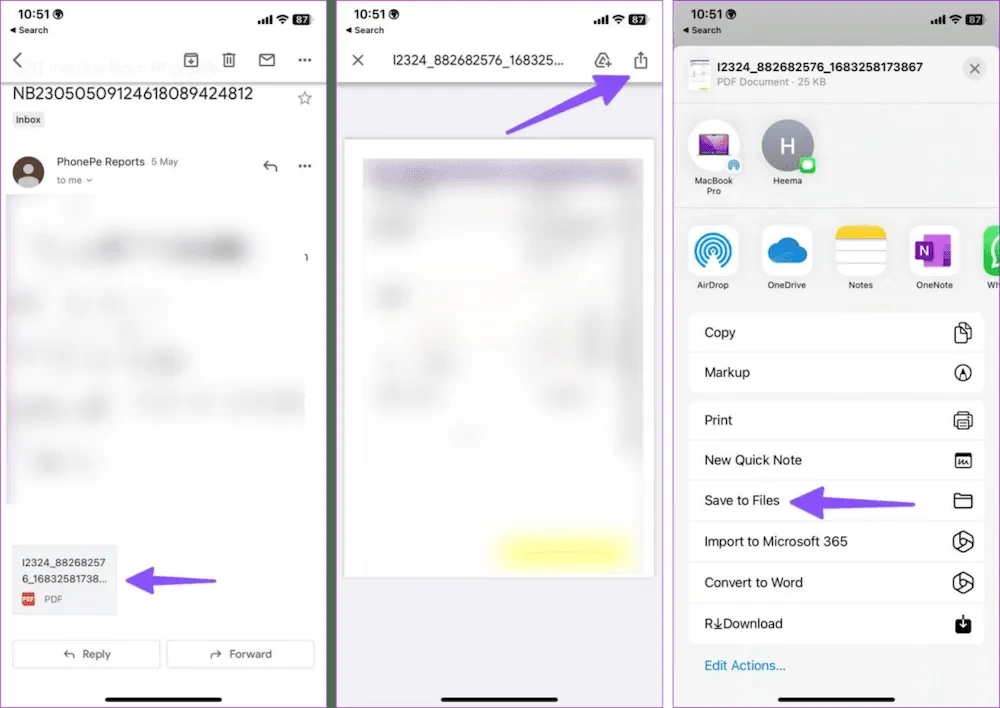
در اندروید
مرحله 1: برنامه جیمیل را در گوشی اندرویدی خود باز کنید و سپس به ایمیلی که فایل پیوست در آن قرار دارد بروید.
مرحله 2: اکنون باید روی دکمه دانلود بزنید تا فایل را ذخیره کرده یا اینکه آن را در گوگل درایو آپلود کنید. حالا به مرحله بعدی بروید.
مرحله 3: سپس فایل پیوست را باز کنید و سپس روی منوی سه نقطه در بالا سمت راست ضربه بزنید. در نهایت گزینه Download را انتخاب کنید.
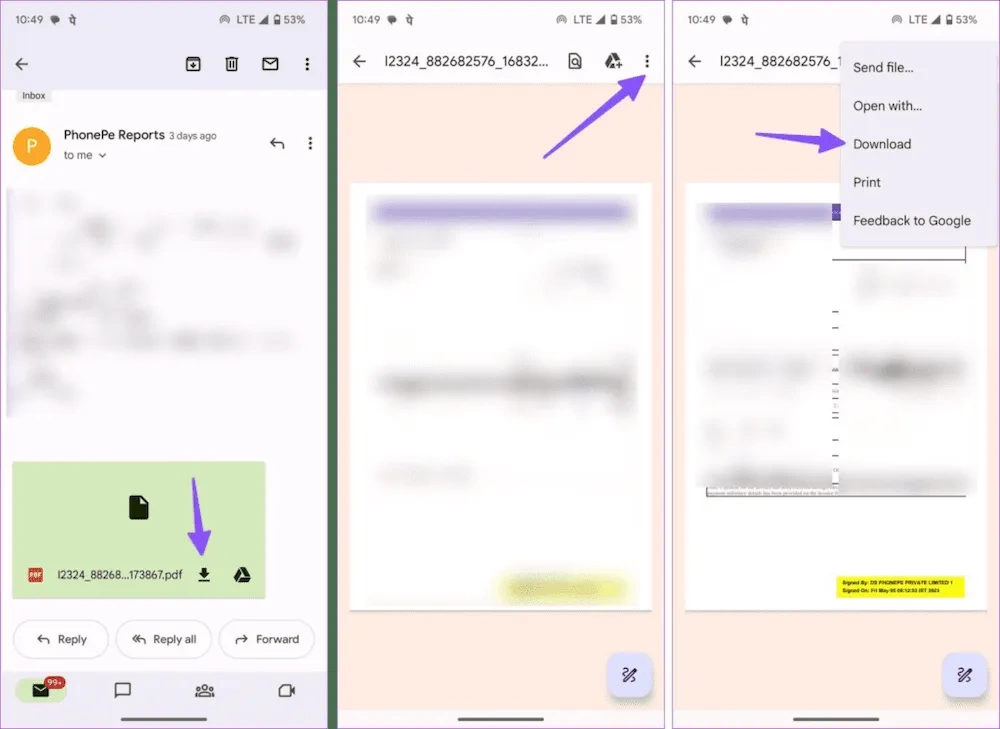
اکنون احتمالا مشکل بارگیری نشدن فایل پیوست در جیمیل در گوشی هوشمندتان حل خواهد شد اما اگر متوجه شدید که این مشکل همچنان وجود دارد میتوانید از ترفند بعدی که در ادامه برایتان توضیح دادیم استفاده کنید.
بررسی حافظه دستگاه
باید مطمئن شوید که حافظه دستگاه کافی باشد تا در هنگام دانلود کردن فایلهای پیوست جدید با مشکل روبرو نشوید. پس بررسی کنید و ببینید که گوشی اندرویدی یا آیفون شما حافظه کافی دارد یا خیر.
ریستارت کردن جیمیل
همیشه ریستارت کردن برنامهها باعث میشود که شروعی دوباره را تجربه کنند و به راحتی بتوانید باگها و مشکلات کوچک برنامه را نیز رفع کنید. بنابراین یک بار امتحان کنید و ببینید که مشکل باز نشدن جیمیل حل شده است یا خیر.
فعال کردن اینترنت موبایل برای جیمیل
اگر به تازگی دسترسی اینترنت موبایل برای جیمیل را غیر فعال کرده باشید احتمالاً در هنگام باز کردن فایل پیوست در این برنامه با مشکل روبرو شوید چرا که جیمیل تا زمانی که به یک وای فای وصل نشوید نمیتواند فایل پیوست شما را باز کند. پس برای حل مشکل بهتر است که هرچه زودتر مجوزهای اینترنت موبایل برای جیمیل را فعال کرده و یا برای دانلود فایل پیوست خود از اینترنت وای فای استفاده کنید. انجام این کار اصلا دشوار نیست و تنها با چند مرحله میتوانید آن را انجام دهید که ما در ادامه به بررسی آنها میپردازیم:
در آیفون
مرحله 1: در ابتدا برنامه تنظیمات را باز کنید و سپس به پایین اسکرول کنید تا جیمیل را مشاهده کنید. سپس روی جیمیل کلیک کنید.
مرحله 2: در اینجا باید دکمه کنار Mobile Data را فعال کرده و سپس سعی کنید فایل پیوست را دوباره در جیمیل دانلود کنید.
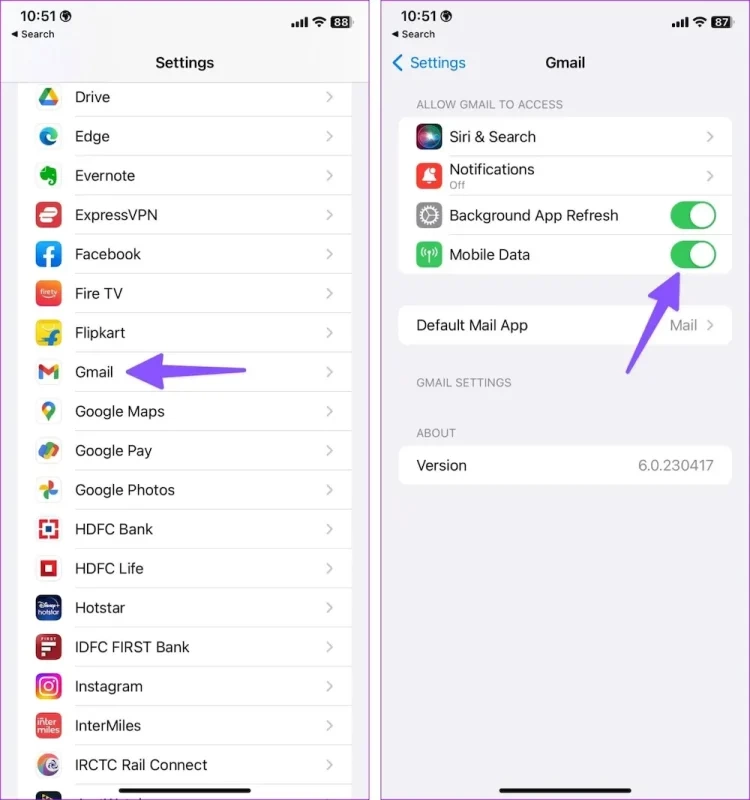
در اندروید
مرحله 1: روی آیکون برنامه جیمیل ضربه زده و نگه داشته باشید و سپس در این بخش گزینه App Info را انتخاب کنید.
مرحله 2: در اینجا باید روی Connection method ضربه بزنید و پس از آن مطمئن شوید که هر دو گزینه وای فای و اینترنت موبایل انتخاب شده باشند.
بنابراین حالا برنامه به مجوز استفاده از وای فای و اینترنت موبایل مجهز شده است. اگرچه ممکن است مراحلی که در بالا برایتان ذکر کردهایم در گوشی شما متفاوت باشد چرا که ما برای انجام مراحل مختلف از گوشی شیائومی کمک گرفتیم.
بررسی پسورد فایل پیوست در جیمیل
فایلهای پیوست بسیار مهم مانند قبض بانکها و یا بیانیههای حساس کاری با پسورد خاصی محافظت میشوند تا دیگر افراد نتوانند به آنها دسترسی پیدا کنند. بنابراین هنگامی که چنین فایلهایی پیوستی را باز یا دانلود میکنید، فایل در ابتدا پسورد و یا ترکیبی از اعداد و حروف را از شما میخواهد. پس در صورتی که از پسورد فایل اطلاع نداشته باشید امکان دانلود کردن آن نیز وجود نخواهد داشت.
معمولا شرکتها ترکیبی از پسورد را با جیمیل ارسال میکنند پس میتوانید برای باز کردن فایل نگاهی کلی به ایمیل خود انداخته و بررسی کنید و ببینید که آیا پسورد فایل در آنجا قرار گرفته است یا خیر. پس از یافتن پسورد نسبت به باز کردن فایل پیوست اقدام کنید.
پاک کردن حافظه پنهان برنامه جیمیل
اگر هیچ کدام از روشهای بالا مفید واقع نشدند و نتوانستید با استفاده از آنها نسبت به دانلود و باز کردن فایل پیوست در برنامه جیمیل اقدام کنید، میتوانید به سراغ پاک کردن حافظه پنهان در برنامه جیمیل بروید. همیشه پاک کردن حافظه پنهان برنامهها به شما اجازه میدهد تا باگهای کوچک برنامه را رفع کرده و بتوانید راحتتر از اپلیکیشنهای مختلف استفاده کنید. این امر برای جیمیل نیز صدق میکند. اما برای پاک کردن حافظه پنهان مراحلی وجود دارد که ما در ادامه آنها را ذکر کردهایم:
این مطلب را نیز بخوانید: چگونه رمز ایمیل خود را پیدا کنیم ؟ معرفی بهترین روشهای بازیابی پسورد جیمیل
در اندروید
مرحله 1: روی آیکون برنامه جیمیل ضربه بزنید و نگه داشته باشید سپس App info را انتخاب کنید.
مرحله 2: در این مرحله باید روی گزینه Storage & cache ضربه بزنید و پس از آن گزینه Clear Cache را انتخاب کنید. حالا حافظه پنهان برنامه پاک میشود و میتوانید مجددا با ورود به برنامه نسبت به دانلود و باز کردن فایل پیوست اقدام کنید. احتمالا الان مشکل باز نشدن فایل پیوست در برنامه جیمیل حل خواهد شد.
سخن پایانی
ما سعی کردیم در این مطلب تمام ترفندهایی را که برای رفع مشکل باز نشدن فایل پیوست در برنامه جیمیل به آن نیاز دارید را برای شما ارائه کنیم. باز نشدن فایلهای پیوست در این برنامه دلایل بسیاری میتواند داشته باشد که ما در این مقاله نیز به بررسی برخی از آنها پرداختیم.
از پسورد داشتن فایل پیوست گرفته تا مشکلات مربوط به کندی سرعت اینترنت همگی میتوانند در باز نشدن فایل پیوست تاثیر منفی بگذارند. شما میتوانید یک بار برنامه را ریستارت کنید و یا حافظه پنهان جیمیل را به صورت کامل پاک کنید.
همچنین گاهی وقتها مشاهده میکنیم که بسیاری از کاربران دسترسیهای اینترنت موبایل را برای جیمیل برداشتهاند و سپس قصد دارند با استفاده از اینترنت موبایل نسبت به باز کردن فایل پیوست اقدام کنند. ولی در هنگام انجام این کار با مشکل روبرو میشوند. تعجبی هم ندارد چرا که شما باید دسترسی اینترنت موبایل را فعال کرده و یا برای باز کردن فایل پیوست در جیمیل از اینترنت وای فای استفاده کنید.
لطفاً برای کسب اطلاعات بیشتر به مقاله مراجعه فرمایید. در نهایت به پایان این مطلب رسیدهایم، امیدواریم که ترفندهای داده شده برای شما مفید و کاربردی واقع شده باشند و توانسته باشید با استفاده از آنها نسبت به رفع مشکل باز نشدن فایل پیوست در برنامه جیمیل اقدام کنید. لطفا نظرات و تجربیات خود را در بخش کامنتها با ما در میان بگذارید.